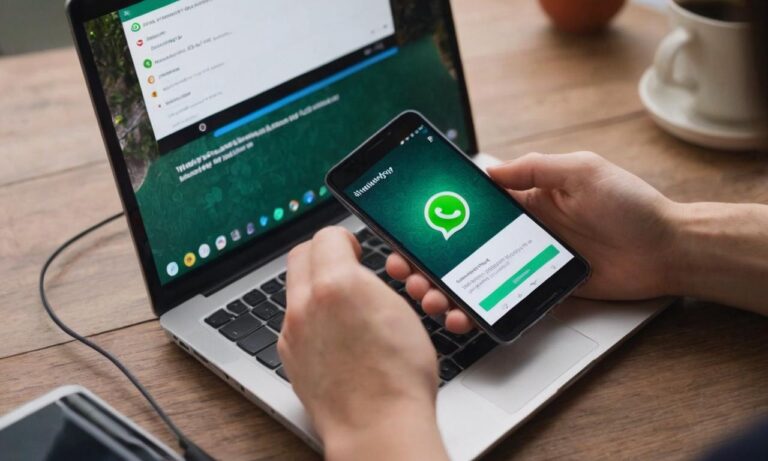Chcesz przenieść swoje ulubione zdjęcia z WhatsApp na komputer? Oto krok po kroku przewodnik, który pomoże Ci zgrac zdjęcia z tej popularnej aplikacji na komputer.
Metoda 1: Korzystając z Funkcji Eksportu WhatsApp
Najprostszym sposobem na przeniesienie zdjęć z WhatsApp na komputer jest skorzystanie z wbudowanej funkcji eksportu. Postępuj zgodnie z poniższymi krokami:
- Otwórz rozmowę w WhatsApp, która zawiera zdjęcia, które chcesz zgrać.
- Wybierz konkretną wiadomość z załączonym zdjęciem.
- Dotknij opcji eksportu i wybierz „Zapisz w Galerii” (lub podobną opcję, w zależności od urządzenia).
- Po zapisaniu zdjęcia w galerii, podłącz swoje urządzenie do komputera za pomocą kabla USB.
- Otwórz folder zapisanych zdjęć na swoim urządzeniu i skopiuj wybrane zdjęcia na komputer.
Metoda 2: Wykorzystaj WhatsApp Web
Kolejnym skutecznym rozwiązaniem jest skorzystanie z WhatsApp Web, co umożliwi Ci łatwe przesyłanie zdjęć z aplikacji na komputer. Postępuj zgodnie z poniższymi krokami:
- Otwórz przeglądarkę internetową na swoim komputerze i przejdź na stronę WhatsApp Web (web.whatsapp.com).
- Na swoim telefonie otwórz WhatsApp, a następnie wejdź w opcję „WhatsApp Web” z menu.
- Zeskanuj kod QR na stronie WhatsApp Web za pomocą telefonu.
- Po połączeniu możesz przesyłać zdjęcia z WhatsApp na komputer, przeciągając je bezpośrednio do okna czatu.
Metoda 3: Korzystanie z Karty Pamięci lub Przesyłanie przez E-mail
Innym sposobem jest przeniesienie zdjęć z WhatsApp na komputer za pomocą karty pamięci lub przesyłanie ich przez e-mail. Postępuj zgodnie z krokami poniżej:
- Zlokalizuj folder zapisanych mediów w aplikacji WhatsApp na swoim urządzeniu.
- Skopiuj wybrane zdjęcia do karty pamięci.
- Włóż kartę pamięci do komputera i skopiuj zdjęcia na dysk twardy.
- Alternatywnie, możesz przesłać zdjęcia przez e-mail, wybierając je z aplikacji i wybierając opcję „Udostępnij przez e-mail”.
Teraz wiesz, jak zgrać zdjęcia z WhatsApp na komputer za pomocą różnych metod. Wybierz tę, która najlepiej odpowiada Twoim preferencjom i potrzebom. Dzięki temu łatwo przeniesiesz swoje ulubione wspomnienia na większy ekran komputera!
Najczęściej Zadawane Pytania
Przed przystąpieniem do przenoszenia zdjęć z WhatsApp na komputer, warto zapoznać się z najczęściej zadawanymi pytaniami na ten temat.
Jakie są zalety korzystania z funkcji eksportu WhatsApp?
Funkcja eksportu WhatsApp oferuje prosty sposób na przeniesienie zdjęć, a także innych mediów, z aplikacji na komputer. Zaletą jest łatwość obsługi i bezpośrednie zapisywanie zdjęć w galerii urządzenia.
Czy WhatsApp Web jest bezpieczne do przesyłania zdjęć na komputer?
Tak, WhatsApp Web zapewnia bezpieczne środowisko do przesyłania zdjęć. Jednak pamiętaj o zabezpieczeniu swojego konta poprzez regularne wylogowywanie się z WhatsApp Web po zakończeniu sesji.
Czy korzystanie z karty pamięci jest równie efektywne co inne metody?
Tak, przenoszenie zdjęć za pomocą karty pamięci jest równie skuteczne. To praktyczne rozwiązanie zwłaszcza dla osób, które preferują fizyczny nośnik danych.
| Metoda | Zalety | Wymagania |
|---|---|---|
| Funkcja Eksportu WhatsApp | Prostota, szybkość | Aktywne połączenie z internetem |
| WhatsApp Web | Bezpieczeństwo, łatwość użycia | Aktywne połączenie z internetem, przeglądarka internetowa |
| Karta Pamięci lub E-mail | Fizyczne przeniesienie, alternatywna opcja | Karta pamięci lub aktywne połączenie z internetem |
Metoda 4: Wykorzystaj Aplikacje Przenoszące Zdjęcia
Istnieją także specjalne aplikacje, które ułatwiają transfer zdjęć z WhatsApp na komputer. Poniżej przedstawiamy ogólne kroki:
- Wyszukaj i zainstaluj aplikację do transferu zdjęć z WhatsApp na komputer.
- Otwórz aplikację i zaloguj się na swoje konto WhatsApp.
- Postępuj zgodnie z instrukcjami aplikacji, aby przenieść wybrane zdjęcia na komputer.
Znajomość różnych metod przenoszenia zdjęć z WhatsApp na komputer pozwala dostosować podejście do własnych preferencji. Wybierz najbardziej wygodną opcję i ciesz się łatwym dostępem do swoich ulubionych zdjęć na większym ekranie.